Werbung
Wenn Sie am College sind, haben Sie wahrscheinlich bereits Ihr Frühlingssemester begonnen oder es wird sehr bald beginnen. Einer der schwierigsten Teile des College (neben den Hausaufgaben natürlich) ist die Verwaltung eines komplexen und sich ständig ändernden Zeitplans. Wenn Sie jede Klasse als einen individuellen Job betrachten und jeden Ihrer Professoren zu Ihrem Chef machen, müssen Sie eine Menge Leute verwalten, um die Woche zu überstehen.
Eines der besten Dinge, die Sie tun können, um Ihr Semester richtig zu beginnen, ist die Nutzung kostenloser Online-Tools, mit denen Sie Ihre Klassen verwalten können. In diesem Artikel zeige ich Ihnen, wie Sie Ihren Zeitplan verwalten und dieses Semester mit Google Kalender organisieren.
Schritt 1 - Sammeln Sie Ihre Zeitpläne
 Bevor Sie sich mit Google Kalender organisieren können, müssen Sie dies tun alle Ihrer Zeitpläne zusammen. Suchen Sie zunächst eine offizielle Kopie Ihres Semesterkursplans (der normalerweise auf derselben Website verfügbar ist, auf der Sie sich für Kurse anmelden). Sie müssen auch Zeitpläne für außerschulische Aktivitäten, Arbeiten oder Veranstaltungen finden, an denen Sie während des Semesters teilnehmen möchten.
Bevor Sie sich mit Google Kalender organisieren können, müssen Sie dies tun alle Ihrer Zeitpläne zusammen. Suchen Sie zunächst eine offizielle Kopie Ihres Semesterkursplans (der normalerweise auf derselben Website verfügbar ist, auf der Sie sich für Kurse anmelden). Sie müssen auch Zeitpläne für außerschulische Aktivitäten, Arbeiten oder Veranstaltungen finden, an denen Sie während des Semesters teilnehmen möchten.
Erhalten Sie so viele Informationen wie möglich für jede Ihrer Veranstaltungen, um Ihren Zeitplan so robust wie möglich zu gestalten. Dies beinhaltet Daten, Dauer, Orte, erforderliche Lehrbücher - sogar Lehrer. Haben Sie keine Angst, zu viele Informationen in diesen Schritt aufzunehmen, Sie können sie später jederzeit entfernen.
Schritt 2 - Identifizieren Sie wichtige Daten und Ereignisse
 Versuchen Sie, alle wichtigen Daten oder Ereignisse zu identifizieren, die in diesem Semester auftreten werden. Die Daten mit der höchsten Priorität gelten beispielsweise für den Zeitpunkt, an dem die Studiengebühren fällig sind, für den letzten Tag, an dem ein Kurs hinzugefügt wird, für den letzten Tag, an dem ein Kurs abgebrochen wird, und für den Zeitpunkt, an dem die finanzielle Unterstützung verteilt wird.
Versuchen Sie, alle wichtigen Daten oder Ereignisse zu identifizieren, die in diesem Semester auftreten werden. Die Daten mit der höchsten Priorität gelten beispielsweise für den Zeitpunkt, an dem die Studiengebühren fällig sind, für den letzten Tag, an dem ein Kurs hinzugefügt wird, für den letzten Tag, an dem ein Kurs abgebrochen wird, und für den Zeitpunkt, an dem die finanzielle Unterstützung verteilt wird.
Wenn Ihre Universität einen offiziellen Kalender veröffentlicht, überprüfen Sie diesen und notieren Sie sich alle anderen wichtigen Ereignisse.
Schritt 3 - Organisieren Sie sich mit Google Kalender
Jetzt, da Sie die schwierigen Schritte aus dem Weg geräumt haben, müssen Sie nur noch alles zusammenfügen. Geh 'rüber zu Google Kalender (Dies erfordert ein kostenloses Google-Konto), um loszulegen.
Zunächst erstellen wir einen individuellen Kalender für Ihren Stundenplan. Wenn Sie einen individuellen Zeitplan erstellen, können Sie ihn später ein- und ausschalten. Dies kann hilfreich sein, wenn Sie viele Ereignisse haben. Klicken Erstellen unter Meine Kalender auf der linken Seite des Bildschirms.
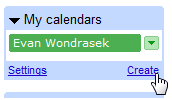
Sie erhalten eine Vielzahl von Feldern, die Sie ausfüllen müssen, z. B. den Namen und die Beschreibung Ihres Kalenders. Sie haben auch die Möglichkeit, Ihren Kalender zu teilen. Dies ist ideal, wenn Sie Ihre Freunde oder Verwandten auf dem Laufenden halten möchten.
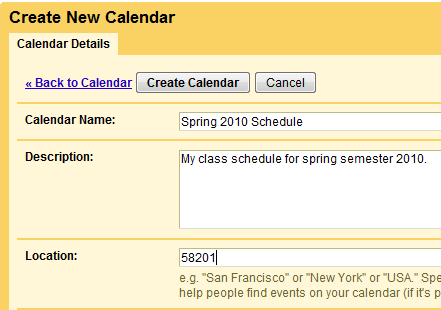
Um Kurse zu Ihrem Stundenplan hinzuzufügen, klicken Sie auf den Pfeil neben Ihrem Kalender auf der linken Seite des Bildschirms und wählen Sie Erstellen Sie ein Ereignis in diesem Kalender.
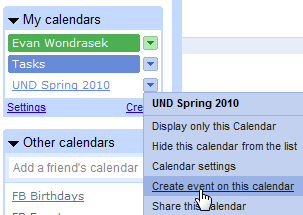
Da sich die meisten Kurse die ganze Woche über wiederholen, können Sie die verwenden Wiederholen… Kontrollkästchen zum Planen von Mustern wie Montag / Mittwoch / Freitag oder Dienstag / Donnerstag. Sie können auch den letzten Tag des Semesters in der einstellen Bis um: Box, damit sich Ihr Kalender nach Ablauf des Semesters automatisch selbst bereinigt.
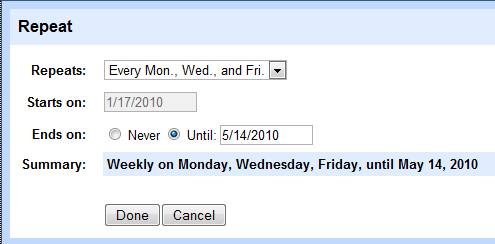
Bevor Sie den Kurseintrag abschließen, empfehle ich, zusätzliche Informationen zum Kurs im hinzuzufügen Beschreibung Feld wie der Ausbilder, Lehrbuch und Bürozeiten.
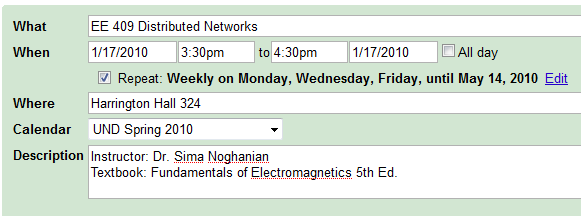
Fügen Sie weitere Kalenderereignisse hinzu, bis Ihr Zeitplan voll ist! Vergessen Sie nicht, Dinge wie Ihren Arbeitsplan oder außerschulische Aktivitäten hinzuzufügen.
Schritt 4 - Zugriff auf Ihren Kalender
Nachdem Sie Ihren gesamten Zeitplan in Google Kalender gespeichert haben, besteht der letzte Schritt darin, ihn auf allen Geräten verfügbar zu machen, die Sie besitzen. Sie können jederzeit von jedem Webbrowser aus auf Ihren Kalender zugreifen. Eine der besten Möglichkeiten, mit Ihrem Kalender zu interagieren, besteht darin, eine Anwendung für Ihr Mobiltelefon zu erhalten.
Google Kalender wird derzeit mit vielen gängigen mobilen Betriebssystemen wie z Android, Brombeere, iPhone, Nokia / Symbian, und Windows Mobil.
Eine weitere Möglichkeit, Ihren Kalender im Auge zu behalten, besteht darin, ihn Ihrer Google Mail-Seitenleiste hinzuzufügen. Aktivieren Sie dazu die Google Kalender-Gadget im Google Mail Labs. Wenn Ihr Kurskalender nicht sichtbar ist, klicken Sie auf Optionen -> Sichtbare Kalender bearbeiten und aktivieren Sie es.
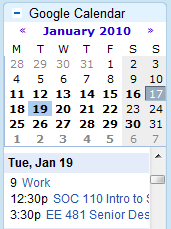
Schritt 5 - Benachrichtigungen
Es kann besonders schwierig sein, Ihren Zeitplan zu Beginn eines neuen Semesters im Auge zu behalten, aber Google Kalender kann Benachrichtigungen per SMS und E-Mail bereitstellen, um Sie auf dem Laufenden zu halten. Um Benachrichtigungen zu aktivieren, klicken Sie auf den Pfeil neben Ihrem Kalender und wählen Sie Benachrichtigungen.
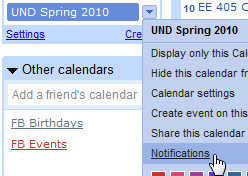
Wenn Sie wirklich über fehlende Klassen besorgt sind, können Sie Erinnerungen aktivieren, die Sie vor Beginn jeder Klasse benachrichtigen können. Dies kann in der ersten Unterrichtswoche nützlich sein und kann leicht deaktiviert werden, nachdem Sie mit Ihrem Stundenplan vertraut sind.

Fazit
Obwohl es ein wenig Zeit in Anspruch nimmt, alles zusammenzustellen, kann es während des gesamten Semesters von großem Vorteil sein, Ihren Zeitplan online und auf allen Ihren Geräten verfügbar zu haben.
Haben Sie Tipps, wie Sie Ihr Semester im Griff haben können? Teile sie uns in den Kommentaren mit!
Lesen Sie unbedingt die restlichen Artikel von MakeUseOf über mit Kalendern organisiert bleiben! Oder bringen Sie mit diesen etwas mehr Organisation in Ihr Leben beste Etikettendrucker Die 7 besten Labelhersteller, um sich zu organisierenHier finden Sie die besten Etikettendrucker und Etikettendrucker für die Organisation Ihres Hauses, Büros, Ihrer Garage, Ihres Kühlschranks und mehr. Weiterlesen .
Bildnachweis: Evan Wondrasek, Brymo, Matt Biddulph.
Evan Wondrasek ist der Gründungsredakteur von Techerator.com, einer Website, die kostenlose Tipps, Anleitungen und Testberichte für alle Arten von Software, Webanwendungen, Computern und Gadgets bietet. Derzeit studiert er Elektrotechnik und Informatik an der University of North Dakota.


